1、添加视频。点击主界面顶部的“视频”选项卡,在视频列表栏目底部左侧,单击“添加视频”按钮。
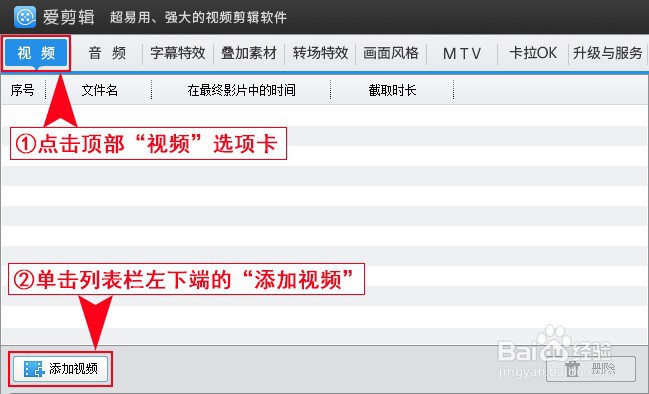
2、导入视频。在弹出的“请选择视频”对话框中,选择拟添加转场特效的一组视频,点击“打开”即可。提示:在添加视频时,需要添加两个或两个以上的视频片段。
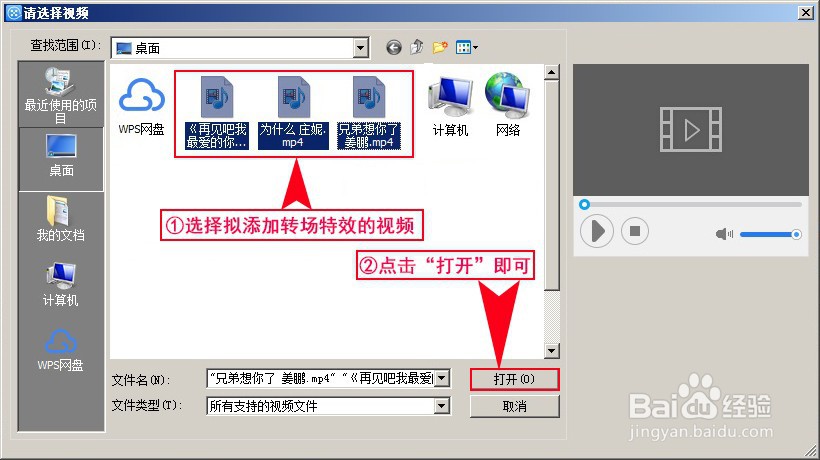
3、选择视频。在“视频”面板底部“已添加片段”列表,选中视频片段B。
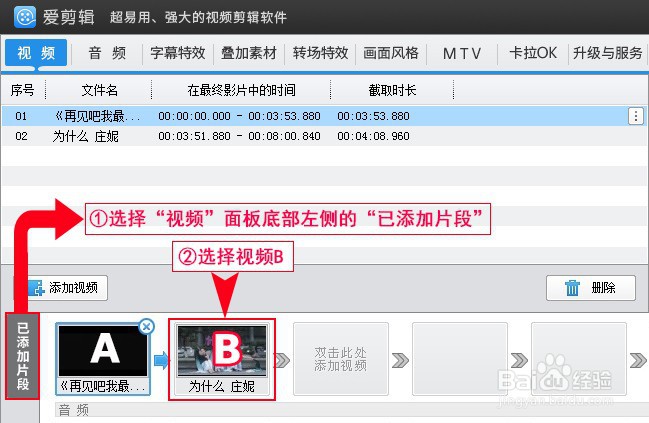
4、选择转场特效。视频选择完成后,点击主板顶部的“转场特效”选项卡,点击“3D或专业效果类”,打开下拉列表,双击选择“扭曲翻转特效(始于右上角)”。
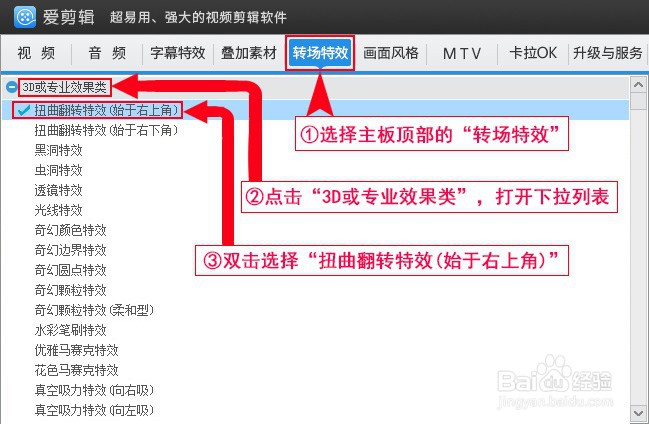
5、转场设置。选择“转场特效”面板和视频预览框之间的“转场设置”,并设置“转场特效时长”,然后单击“应用/修改”即可。
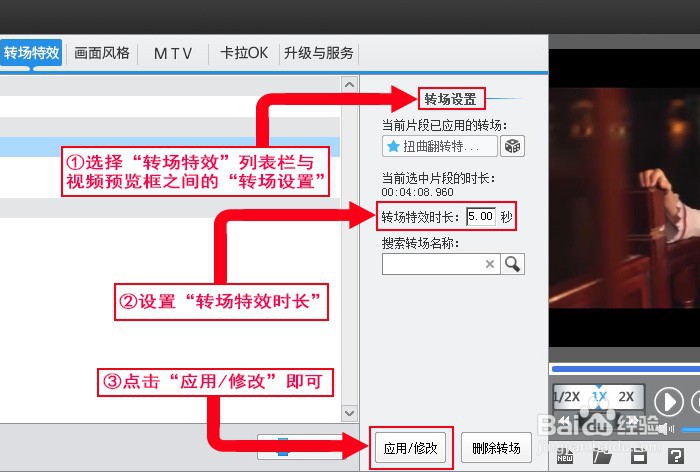
6、播放预览。点击视频预览框区的视频播放按钮,播放已经设置好的转场特效。

